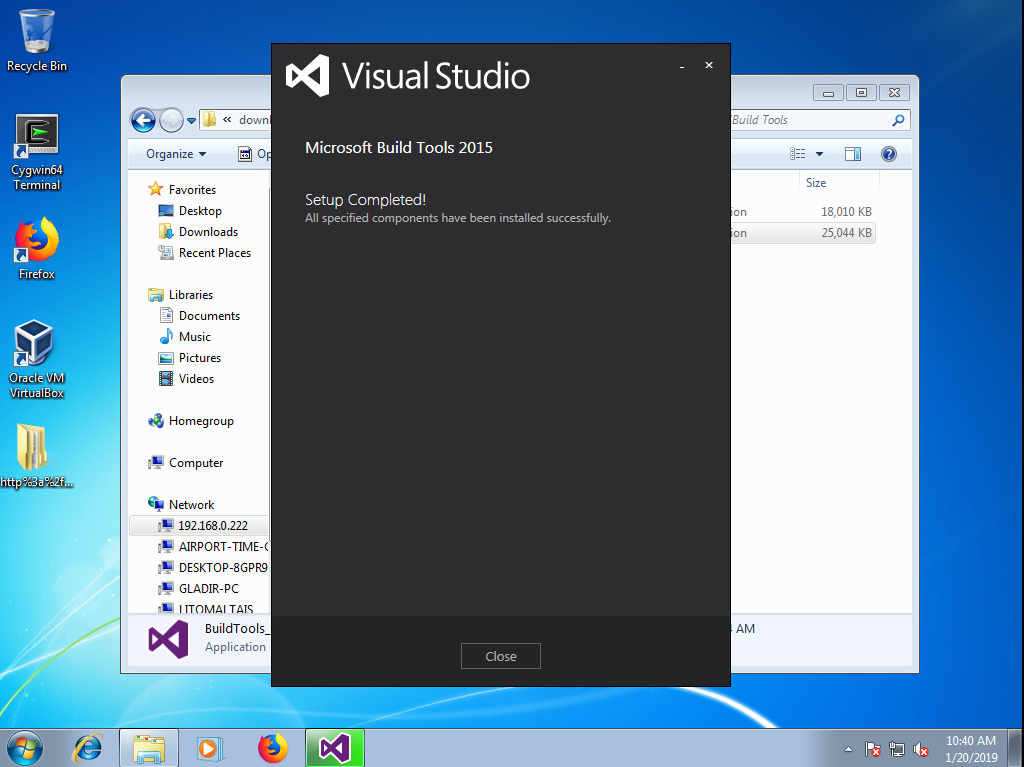Installation
Voici les différentes étapes de l'installation du MS Build Tools en fonction des systèmes d'exploitation suivants :
- Installation sous Windows 7 de MS Build Tools 2013
- Installation sous Windows 7 de MS Build Tools 2015
Installation sous Windows 7 de MS Build Tools 2013
Vous devez avoir préalablement installé Microsoft .NET Framework 4.5.1 sur votre système d'exploitation pour pouvoir installer se logiciel, voir Installation du Microsoft .NET Framework 4.5.1 pour plus de détail.
Voici les différentes étapes de l'installation du MS Build Tools 2013 sous Microsoft Windows 7 64 bits.
Vous devez d'abord lancer le programme d'installation. Vous cliquez d'abord sur le bouton «Run» :
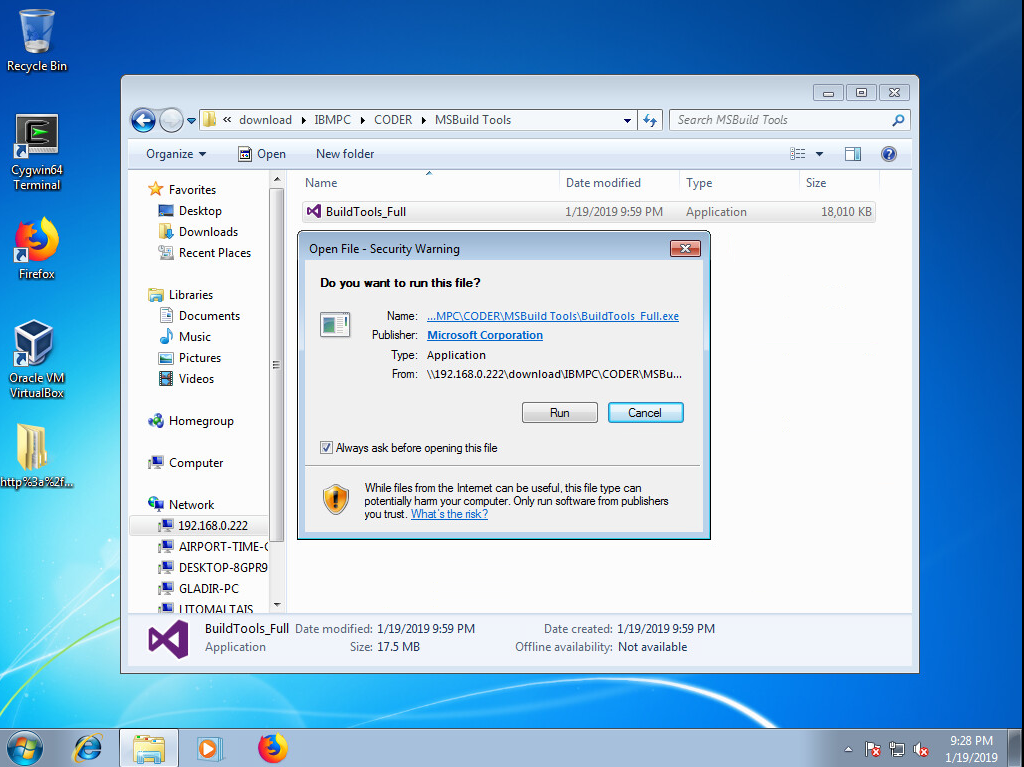
Il charge le programme d'installation. Vous le laissez continuer.
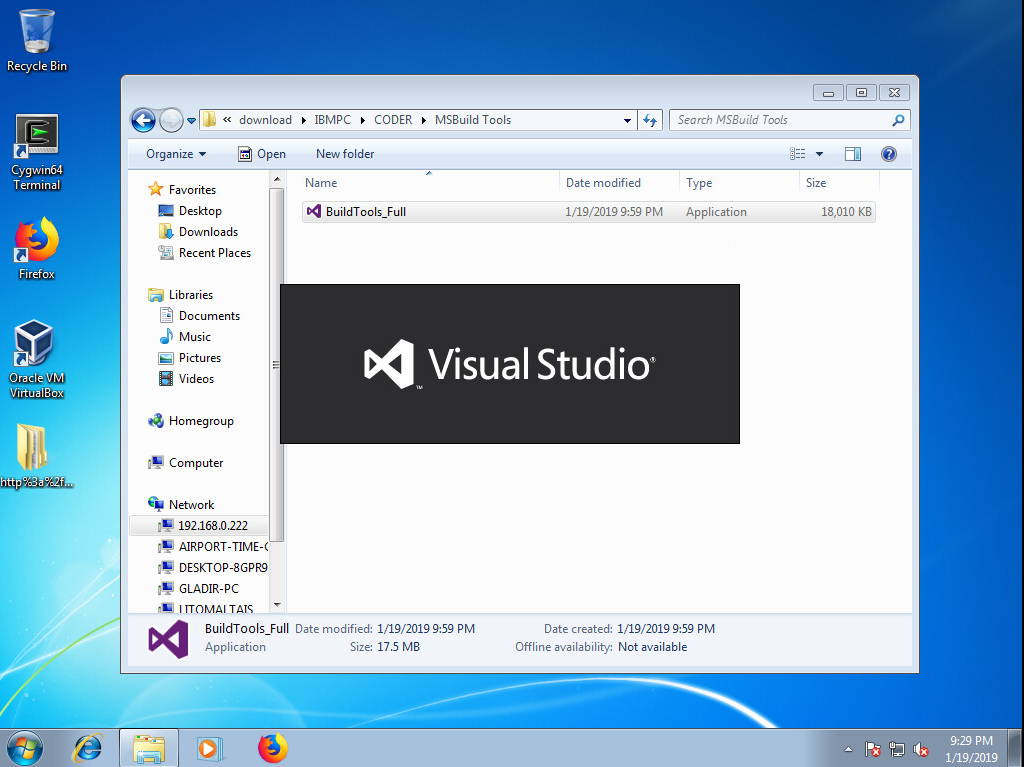
Vous cochez la case «I agree to the License Terms and Privacy Policy». Vous cliquez ensuite sur le boite en bas «INSTALL» :
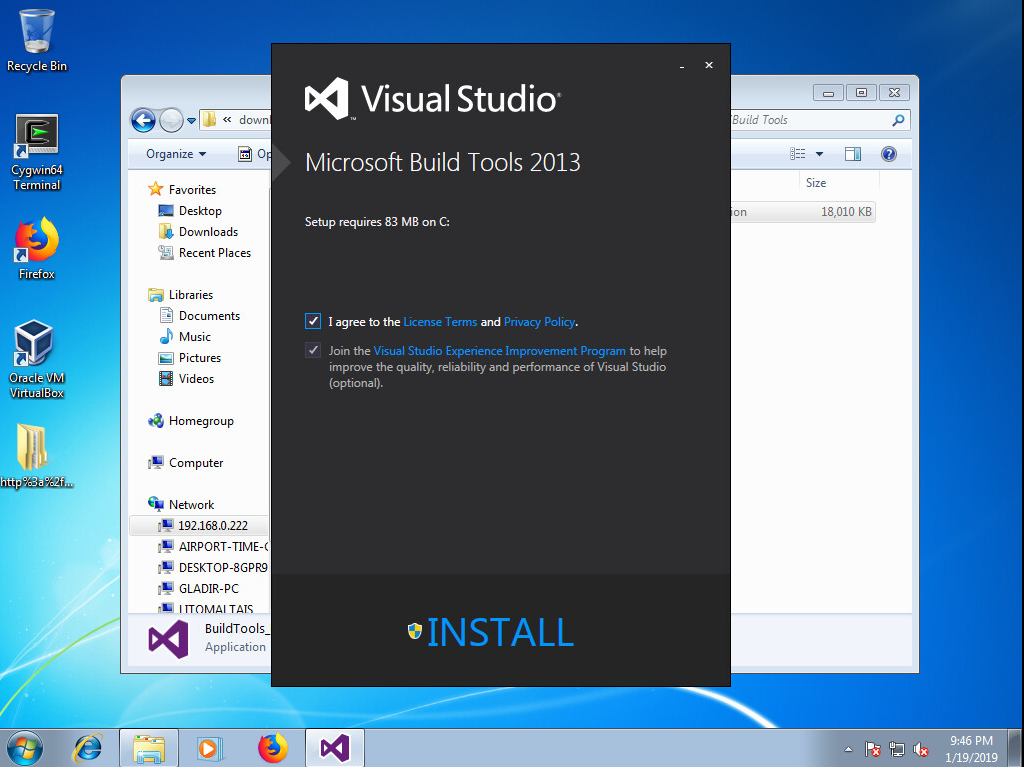
Il vous demande l'autorisation d'exécuter l'installateur. Vous cliquez sur le bouton «Yes» :
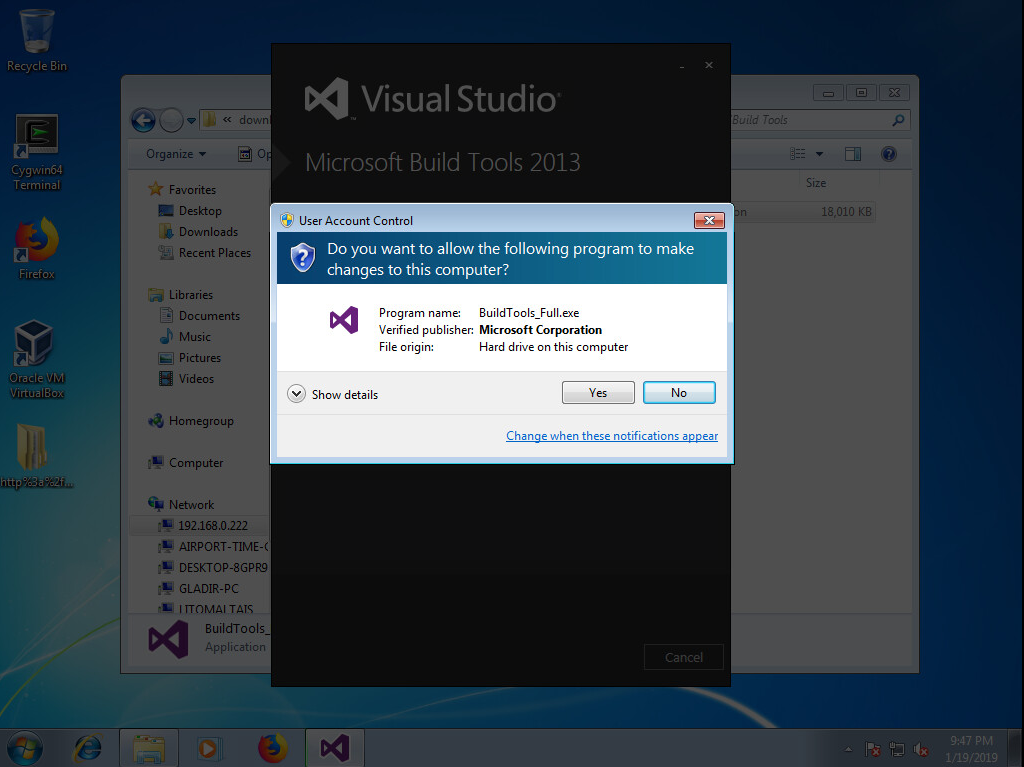
Il crée d'abord un point de restauration. Vous le laissez continuer.
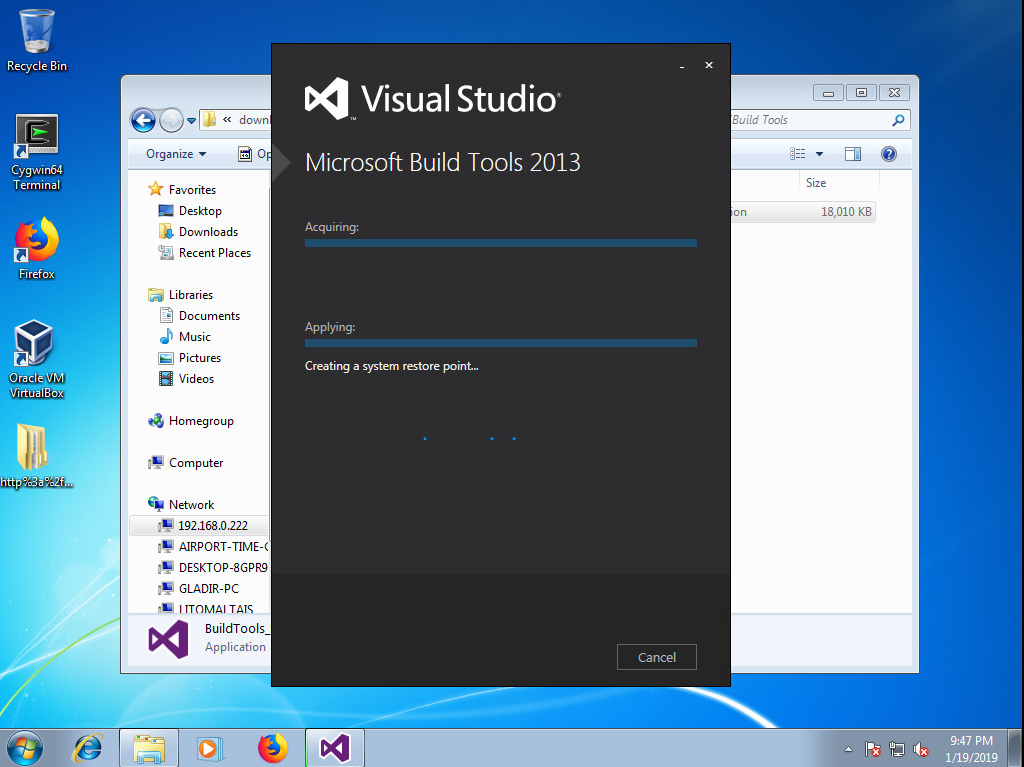
Il copie les fichiers de MS Build Tools 2013. Vous le laissez continuer.
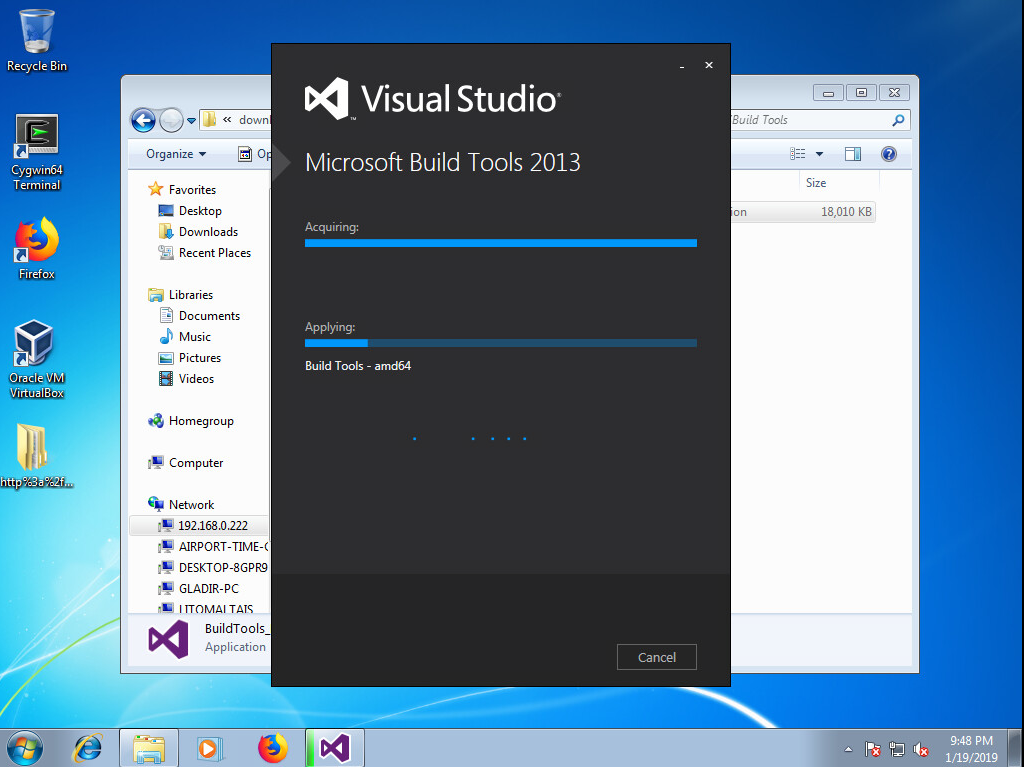
L'installation est terminé. Vous cliquez sur le bouton «Close» :
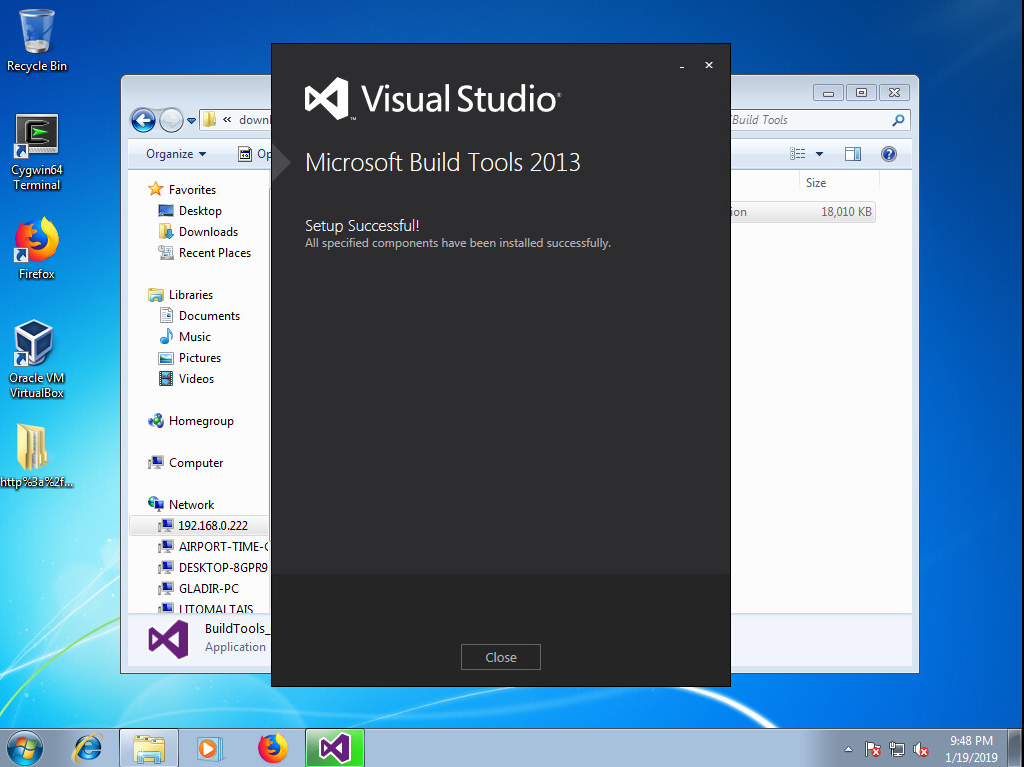
Installation sous Windows 7 de MS Build Tools 2015
Vous devez avoir préalablement installé Microsoft .NET Framework 4.5.1 sur votre système d'exploitation pour pouvoir installer se logiciel, voir Installation du Microsoft .NET Framework 4.5.1 pour plus de détail.
Voici les différentes étapes de l'installation du MS Build Tools 2015 sous Microsoft Windows 7 64 bits.
Vous devez d'abord lancer le programme d'installation. Vous cliquez d'abord sur le bouton «Run» :
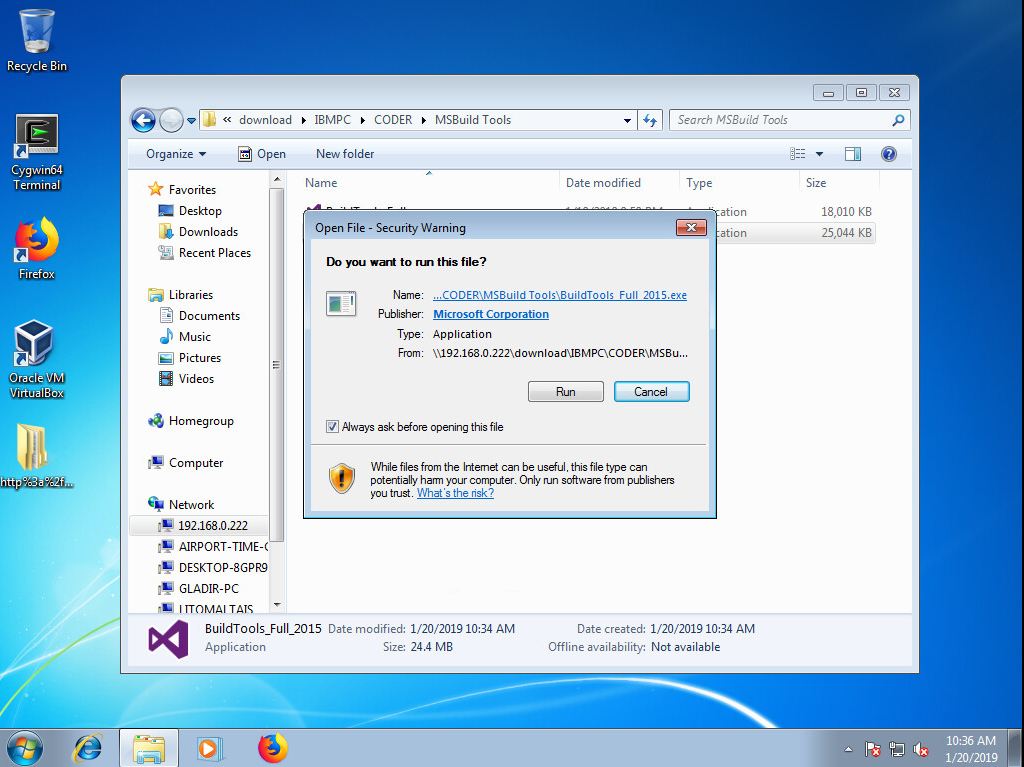
Il charge le programme d'installation. Vous le laissez continuer.
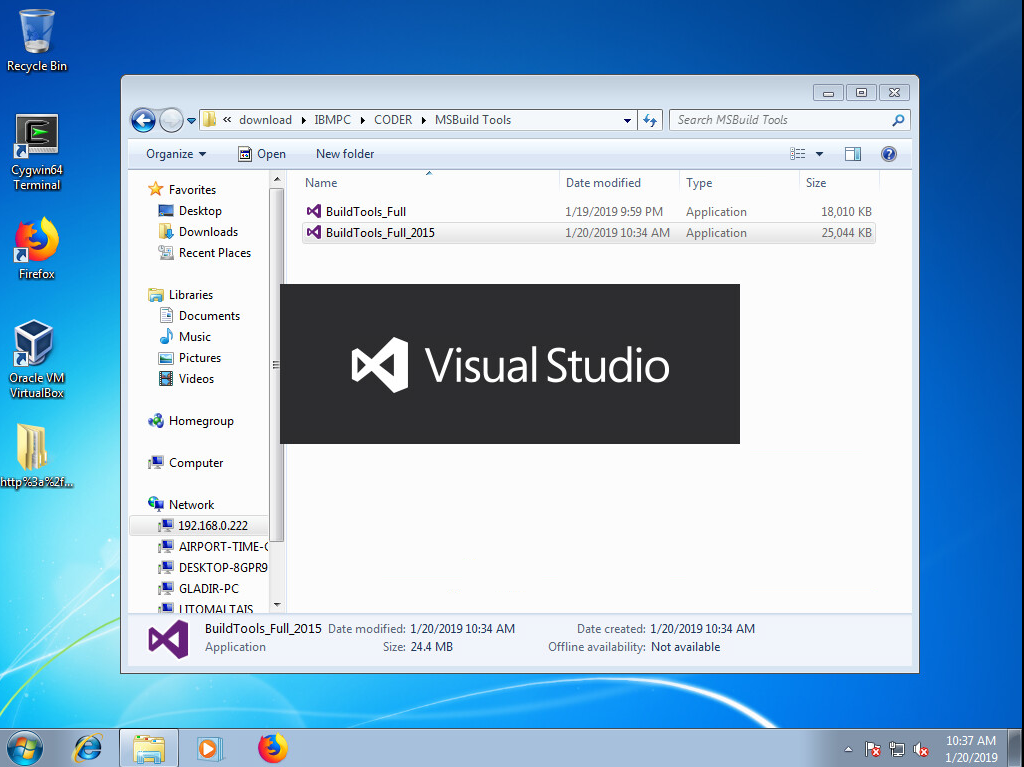
Vous cochez la case «I agree to the License Terms and Privacy Policy». Vous cliquez ensuite sur le boite en bas «INSTALL» :
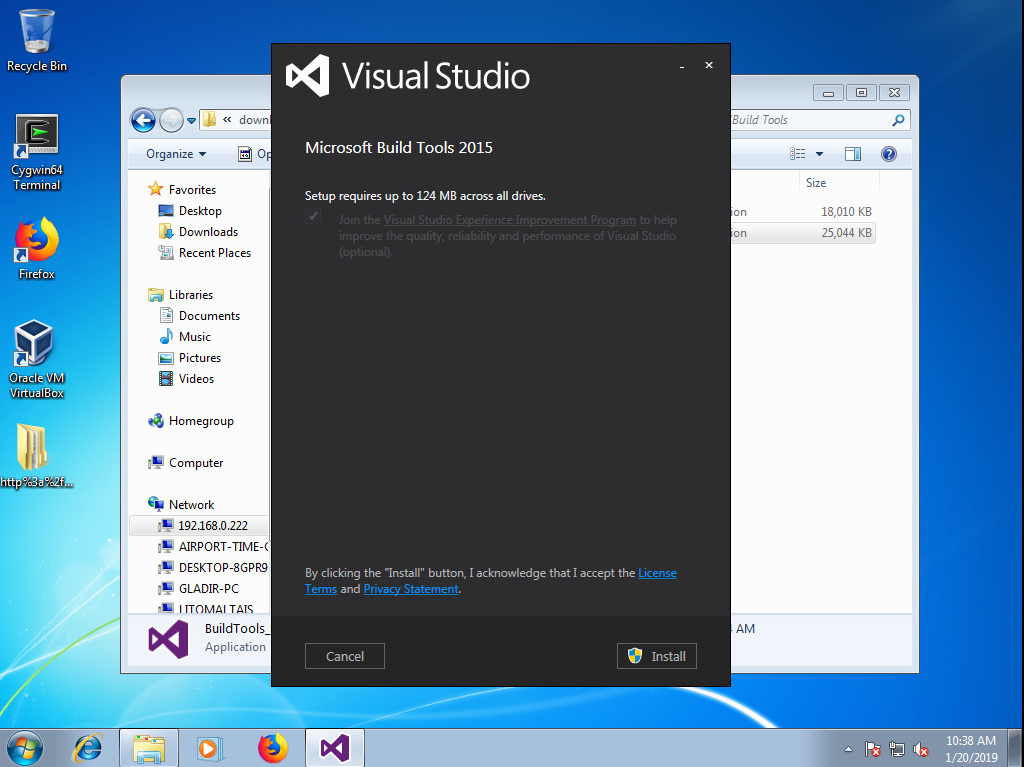
Il vous demande l'autorisation d'exécuter l'installateur. Vous cliquez sur le bouton «Yes» :
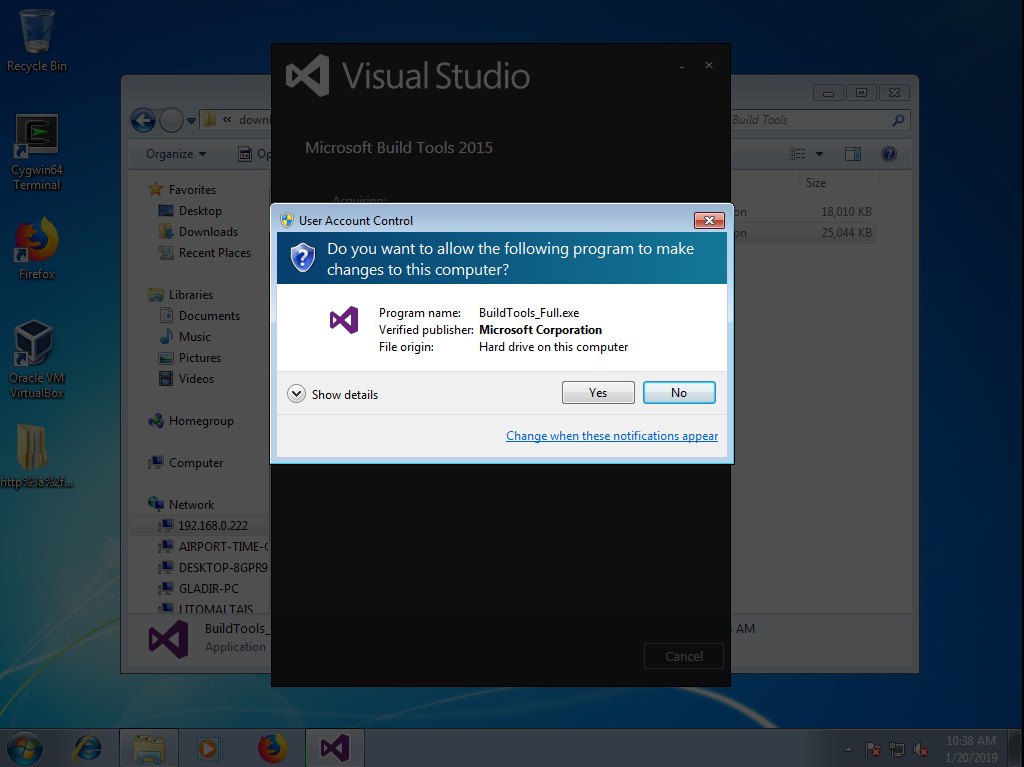
Il crée d'abord un point de restauration. Vous le laissez continuer.
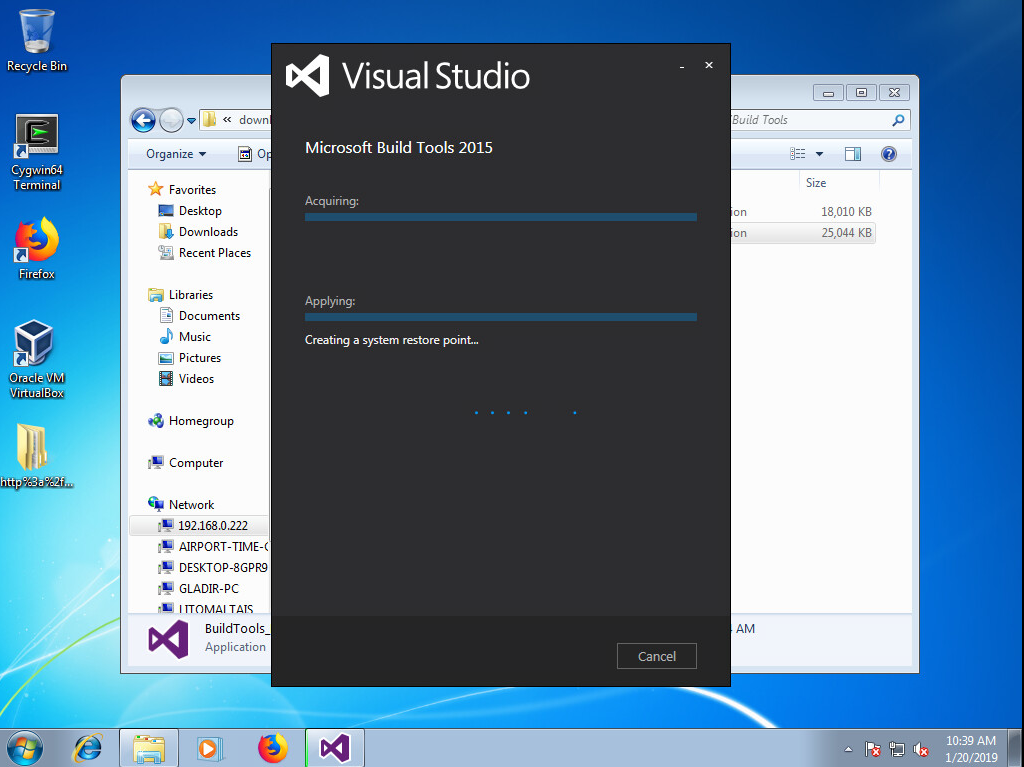
Il copie les fichiers de MS Build Tools 2015. Vous le laissez continuer.
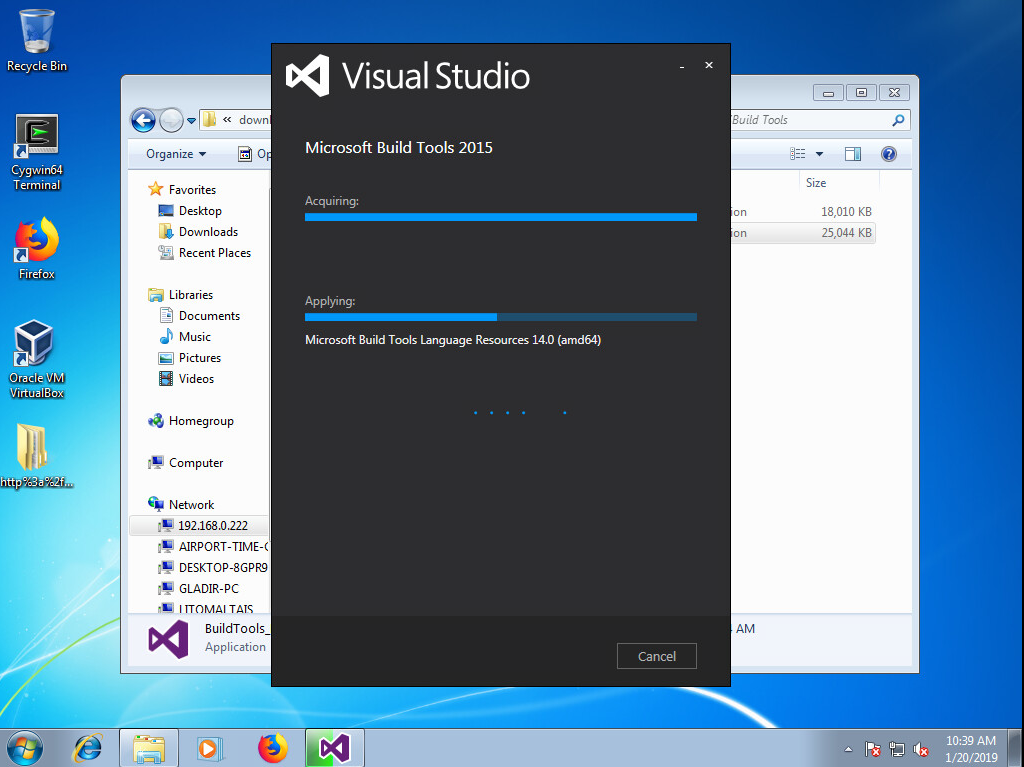
L'installation est terminé. Vous cliquez sur le bouton «Close» :